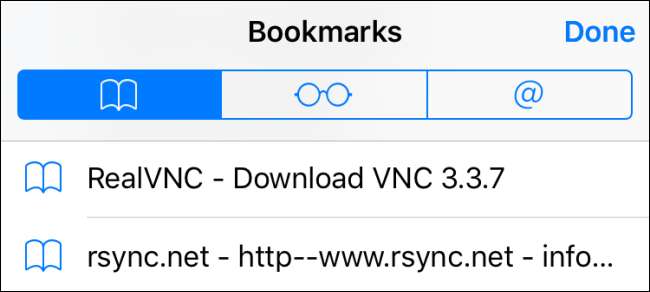
Chrome สำหรับ iOS อาจ ไม่เคยมีประสิทธิภาพเหนือกว่า Safari แต่ก็ยังกลายเป็นทางเลือกเบราว์เซอร์ที่มั่นคงสำหรับบางคน คุณสมบัติพิเศษที่ดี เป็นของตัวเองทั้งหมด ปัญหาคือเมื่อคุณติดตั้ง Chrome สำหรับ iOS ไม่มีวิธีใดที่จะนำเข้าบุ๊กมาร์กจาก Safari ไปยัง Chrome ได้โดยตรง สำหรับสิ่งนั้นคุณจะต้องทำตามขั้นตอนเล็กน้อยและยังทำให้คอมพิวเตอร์เดสก์ท็อปของคุณมีส่วนร่วมด้วย
ที่เกี่ยวข้อง: เหตุใดเบราว์เซอร์ของบุคคลที่สามจึงมักจะด้อยกว่า Safari บน iPhone และ iPad
ขั้นตอนที่หนึ่ง: ซิงค์ Safari กับ iCloud
ขั้นตอนแรกในการนำบุ๊กมาร์กของคุณเข้าสู่ Chrome คือการถ่ายโอนไปยังคอมพิวเตอร์เดสก์ท็อปของคุณ เพื่อให้คุณใช้ iCloud เปิดแอปการตั้งค่าของคุณแล้วแตะ“ iCloud”
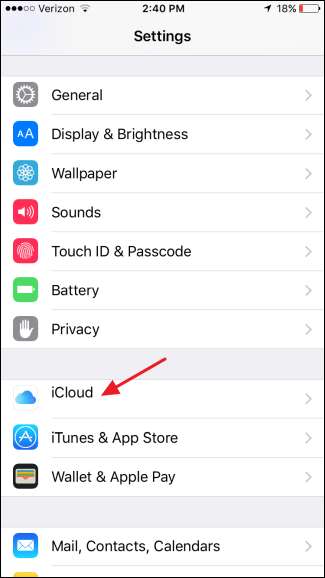
ในการตั้งค่า iCloud ตรวจสอบให้แน่ใจว่าได้เปิดใช้งานการตั้งค่า“ Safari” แล้ว
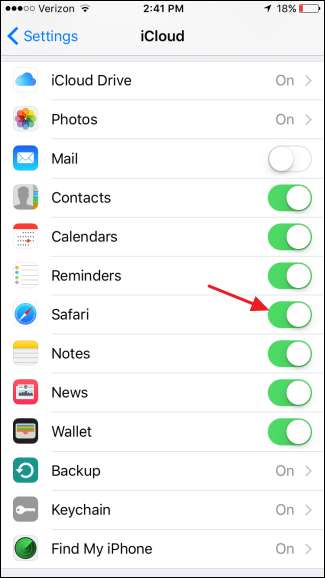
และนั่นคือทั้งหมดที่คุณต้องทำที่นี่ หากคุณเพิ่งเปิดใช้งานเป็นครั้งแรก Safari ควรซิงค์กับบัญชี iCloud ของคุณภายในไม่กี่นาที หากคุณต้องการบังคับให้การซิงค์เกิดขึ้นทันทีคุณสามารถสร้างบุ๊กมาร์กใหม่ในแอป Safari
ขั้นตอนที่สอง (เฉพาะ Windows): นำเข้าบุ๊กมาร์กไปยัง Internet Explorer บนคอมพิวเตอร์ของคุณ
หลังจากที่คุณซิงค์ Safari บนอุปกรณ์ iOS กับ iCloud แล้วขั้นตอนต่อไปคือการนำบุ๊กมาร์กเหล่านั้นเข้าสู่ Chrome บนคอมพิวเตอร์เดสก์ท็อปของคุณ
หากคุณใช้ OS X มันง่ายมาก แต่ใน Windows คุณต้องทำเพิ่มอีกขั้นหนึ่งหรือสองขั้นตอนเพียงเพราะไม่มีเวอร์ชัน Safari สำหรับ Windows อีกต่อไป ดังนั้นหากคุณใช้ OS X ให้ข้ามไปขั้นตอนถัดไป
ผู้ใช้ Windows ควรดำเนินการติดตั้งต่อไป iCloud สำหรับ Windows และ Chrome สำหรับ Windows หากคุณยังไม่ได้ทำ เมื่อติดตั้งและคุณได้ลงชื่อเข้าใช้แล้วให้เริ่มการทำงานโดยการกดปุ่ม Start พิมพ์“ iCloud” แล้วกด Enter
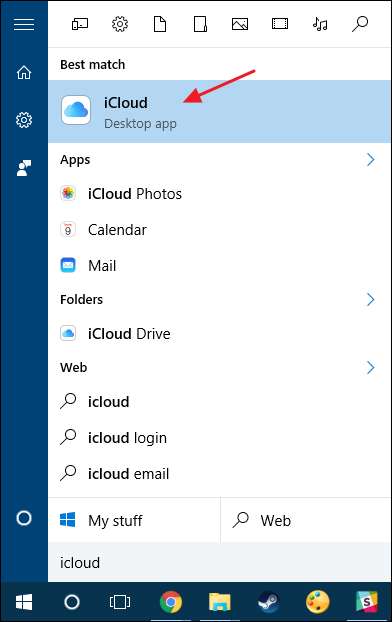
ในหน้าต่างหลักของ iCloud ให้คลิกช่องทำเครื่องหมาย“ บุ๊กมาร์ก”
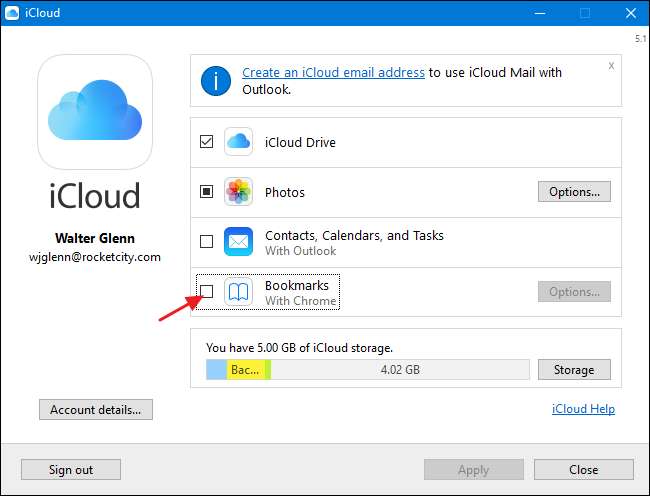
ในหน้าต่างตัวเลือกบุ๊กมาร์กเว็บเบราว์เซอร์เริ่มต้นของคุณจะถูกเลือกไว้แล้ว คุณยังสามารถเลือกเบราว์เซอร์เพิ่มเติมได้หากคุณต้องการซิงค์บุ๊กมาร์ก Safari กับพวกเขาด้วยเช่นกัน
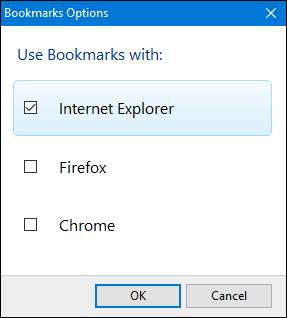
ที่เกี่ยวข้อง: วิธีซิงค์บุ๊กมาร์กของเบราว์เซอร์กับ iPad หรือ iPhone ของคุณ
หากคุณกำลังวางแผนที่จะซิงค์บุ๊กมาร์กระหว่างเดสก์ท็อปและ iOS ให้เลือกเบราว์เซอร์ใดก็ได้ที่คุณใช้บนเดสก์ท็อป โปรดทราบว่าคุณจะรวมบุ๊กมาร์กระหว่างเบราว์เซอร์ซึ่งอาจมาพร้อมกับ ภาวะแทรกซ้อนบางอย่าง . หากคุณต้องการโอนบุ๊กมาร์กเพียงครั้งเดียวให้เลือกเบราว์เซอร์ที่คุณไม่ได้ใช้เป็นประจำเพื่อซิงค์กับ Safari สำหรับ iOS เนื่องจากโพสต์นี้เกี่ยวกับการนำบุ๊กมาร์กเหล่านั้นเข้าสู่ Chrome เราจึงจะซิงค์กับ Internet Explorer
เหตุผลคือจากนั้นเราจะทำการถ่ายโอนบุ๊กมาร์กจาก Internet Explorer ไปยัง Chrome เพียงครั้งเดียวจากนั้นนำจากที่นั่นไปยัง Chrome สำหรับ iOS การก้าวไปอีกขั้นในการวางไว้ใน Internet Explorer ก่อนจะป้องกันไม่ให้บุ๊กมาร์ก Chrome ที่มีอยู่ของเรารวมกลับเข้าไปใน Safari และอาจทำให้ยุ่ง ไม่ว่าคุณจะเลือกอะไรให้คลิกใช้กลับในหน้าต่างหลักของ iCloud เพื่อบังคับให้เกิดการซิงค์ใหม่
เมื่อระบบถามว่าคุณต้องการรวมบุ๊กมาร์กไหมให้คลิกปุ่ม "ผสาน"
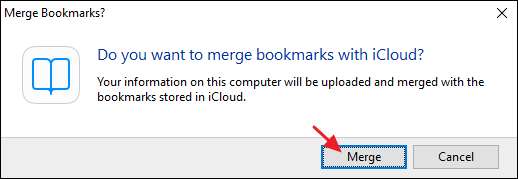
ขั้นตอนที่สาม: นำเข้าบุ๊กมาร์กลงใน Chrome เวอร์ชันเดสก์ท็อป
ตอนนี้ทั้งผู้ใช้ Windows และ Mac ควรนำเข้าบุ๊กมาร์กไปยัง Chrome จาก Internet Explorer (Windows) หรือ Safari (Mac) ติดตั้ง Chrome หากคุณยังไม่มีให้คลิกเมนูเครื่องมือและเลือกบุ๊กมาร์ก> นำเข้าบุ๊กมาร์กและการตั้งค่า
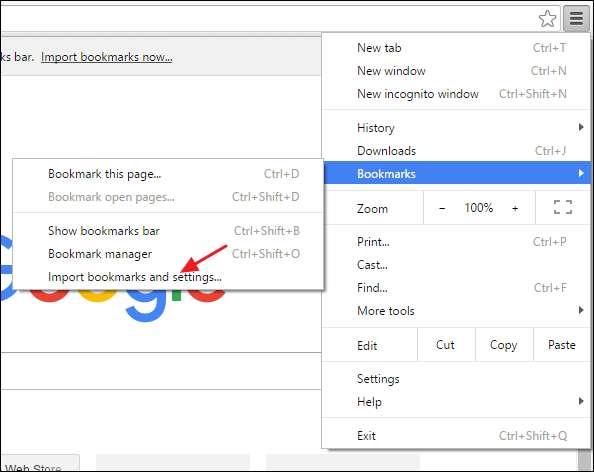
ในหน้าการตั้งค่าที่ปรากฏขึ้นให้เลือก“ Microsoft Internet Explorer” (หรือ Safari หากคุณเป็นผู้ใช้ Mac) จากเมนูแบบเลื่อนลงเลือกรายการที่คุณต้องการนำเข้าจากนั้นคลิกปุ่ม“ นำเข้า”
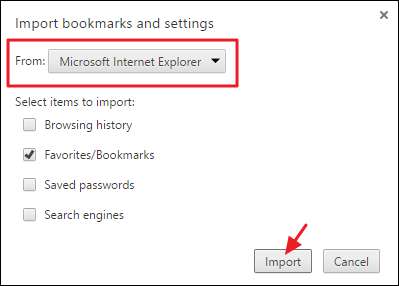
ใกล้จะถึงแล้ว! ถัดไปคุณจะซิงค์ Chrome ระหว่างคอมพิวเตอร์เดสก์ท็อปและ iOS
ขั้นตอนที่สี่: ซิงค์ Chrome ระหว่างคอมพิวเตอร์เดสก์ท็อปและ iOS
สำหรับขั้นตอนนี้เราจะถือว่าคุณมีอยู่แล้ว โครเมียม ติดตั้งบนอุปกรณ์ iOS ของคุณ ถ้าไม่ทำตอนนี้ การซิงค์บุ๊กมาร์กของคุณระหว่าง Chrome บนเดสก์ท็อปและ Chrome บนอุปกรณ์ iOS ทำได้ง่ายเพียงแค่ลงชื่อเข้าใช้ทั้งสองบัญชีโดยใช้บัญชี Google ของคุณ
บนคอมพิวเตอร์เดสก์ท็อปของคุณให้คลิกปุ่มเครื่องมือบนแถบเครื่องมือ Chrome จากนั้นเลือกการตั้งค่าจากเมนู ในหน้าการตั้งค่าคลิกปุ่ม "ลงชื่อเข้าใช้ Chrome" จากนั้นป้อนข้อมูลรับรอง Google ของคุณเพื่อลงชื่อเข้าใช้
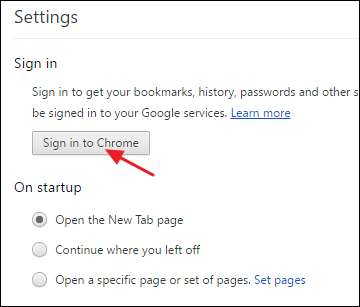
หลังจากลงชื่อเข้าใช้บัญชี Google ของคุณแล้ว Chrome จะเริ่มซิงค์บุ๊กมาร์กและการตั้งค่าอื่น ๆ กับเซิร์ฟเวอร์ของ Google โดยอัตโนมัติ โดยค่าเริ่มต้น Chrome จะซิงค์ทุกอย่างรวมถึงบุ๊กมาร์กรหัสผ่านส่วนขยายการตั้งค่าและอื่น ๆ คุณสามารถควบคุมสิ่งที่จะซิงค์ได้โดยคลิกปุ่ม“ การตั้งค่าการซิงค์ขั้นสูง” ในหน้าการตั้งค่าหลักจากนั้นเลือกสิ่งที่คุณต้องการซิงค์
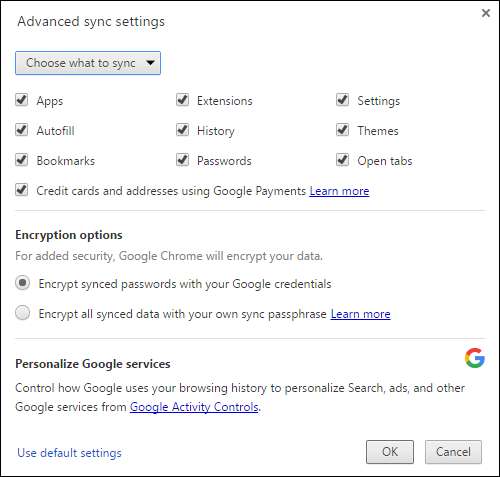
ต่อไปคุณจะทำเช่นเดียวกันใน Chrome สำหรับ iOS เปิดแอป Chrome แตะปุ่มเครื่องมือจากนั้นเลือก "การตั้งค่า"
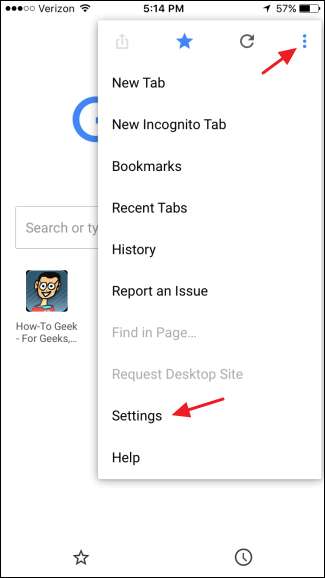
ในหน้าการตั้งค่าให้แตะ“ ลงชื่อเข้าใช้ Chrome”
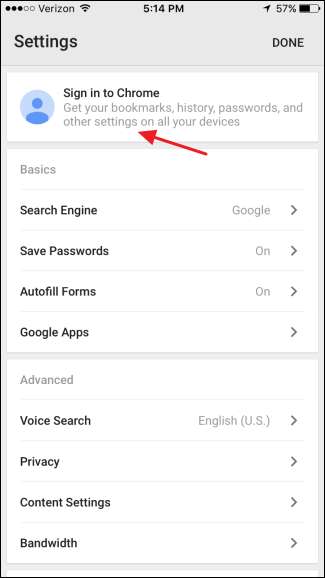
ป้อนข้อมูลรับรองการลงชื่อเข้าใช้ของคุณ หากต้องการซิงค์ทุกอย่างเพียงแตะปุ่ม "ตกลงรับทราบ" เพื่อเริ่มกระบวนการซิงค์ หากคุณต้องการเลือกสิ่งที่จะซิงค์ให้แตะลิงก์“ การตั้งค่า” แทน
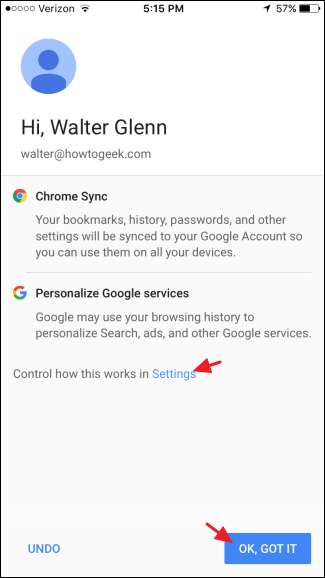
หากคุณเลือก“ การตั้งค่า” เพื่อควบคุมสิ่งที่จะซิงค์คุณจะเห็นหน้าจอการตั้งค่าเพิ่มเติม แตะปุ่ม“ ซิงค์”
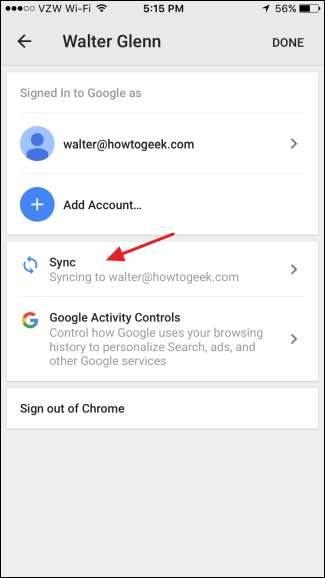
ในหน้าการซิงค์ให้เลือกการตั้งค่าที่คุณต้องการซิงค์จากนั้นแตะ“ เสร็จสิ้น” เพื่อเริ่มกระบวนการซิงค์
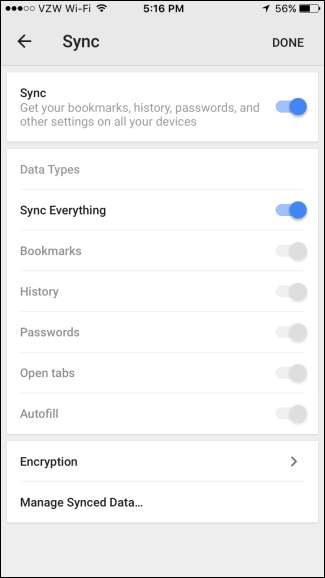
และคุณก็มี ใช่มันซับซ้อนเล็กน้อย แต่ก็ทำให้งานลุล่วง หวังว่าในอนาคต Apple จะตัดสินใจให้เบราว์เซอร์อื่นนำเข้าโดยตรงจาก Safari ในระหว่างนี้อย่างน้อยคุณก็รู้ว่าคุณสามารถโอนบุ๊กมาร์กเหล่านั้นได้โดยใช้เวลาและความอดทนเพียงเล็กน้อย






